Visualizza la fiducia zero status degli utenti in GoTo Admin
In GoTo Admin, puoi vedere se gli utenti della tua organizzazione hanno impostato le chiavi zero trust e i file di ripristino.
GoTo Admin non ti permette di gestire le impostazioni di fiducia zero; fornisce solo una panoramica di chi ha impostato la fiducia zero nella tua organizzazione. Per gestire le tue impostazioni di fiducia zero e le richieste degli altri, clicca su Gestisci in LogMeIn Risolvi in alto a destra.
Per visualizzare la pagina di riepilogo, in GoTo Admin, vai su .
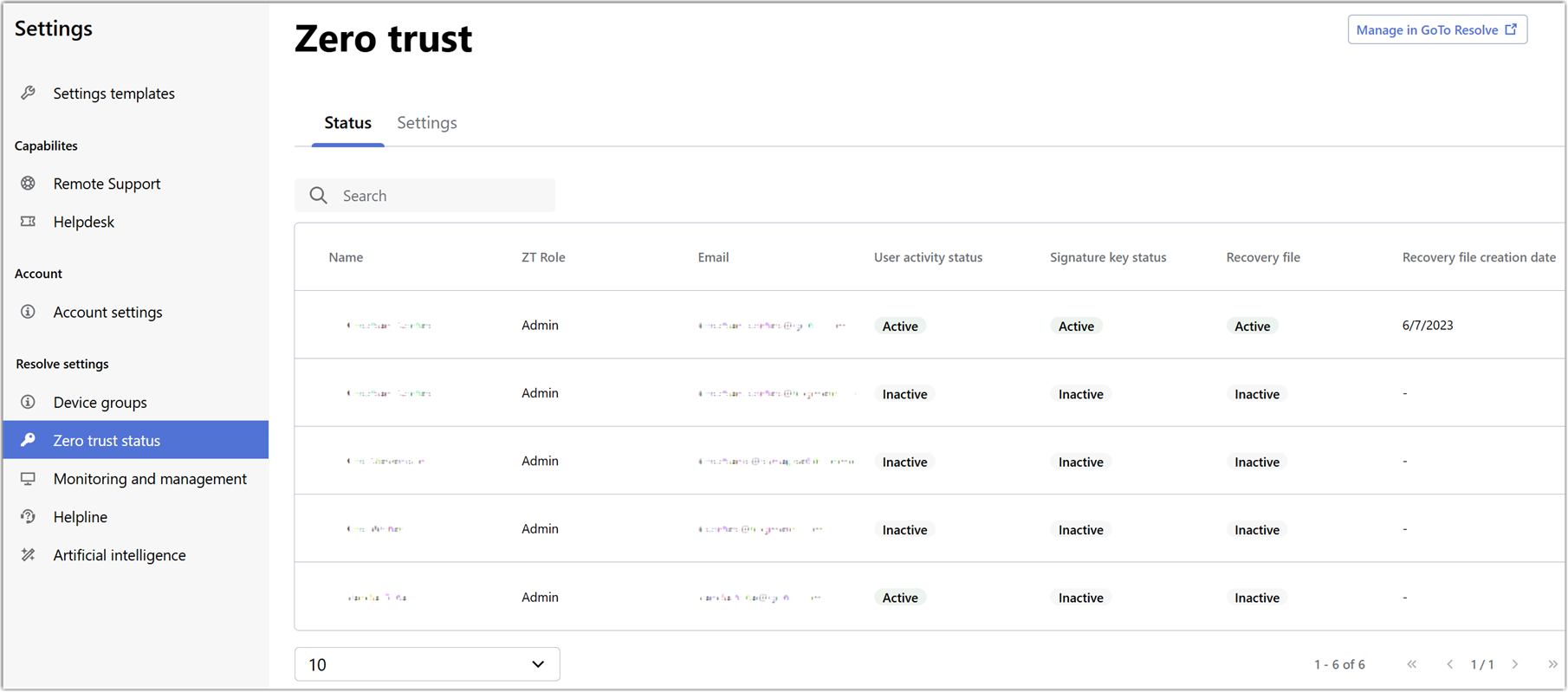
Quali dettagli dell'utente sono disponibili in GoTo Admin?
Gli amministratori di un'organizzazione possono vedere le seguenti informazioni:
- Nome
- Nome dell'utente.
- Ruolo dello staff
- Ruolo dell'utente in LogMeIn Resolve, che può essere Admin o Member. Solo gli amministratori hanno accesso a GoTo Admin.
- Indirizzo e-mail dell'utente, associato al suo GoTo account. Un GoTo account possono accedere a più GoTo products.
- Stato attività utente
-
Sono disponibili i seguenti stati di utente:
- Invito inviato - GoTo user è stato creato per l'utente che ha ricevuto un'e-mail di benvenuto, ma non ha ancora impostato l'account. In altre parole, poiché l'utente non ha creato una password, non può utilizzare LogMeIn Resolve.
- Inattivo - L'account utente è stato eliminato, ma la chiave di firma non è stata revocata. È responsabilità dell'amministratore revocare le chiavi di firma non utilizzate.
- Attiva - GoTo user è stato creato per l'utente ed è stato attivato configurando una password.
- Nessun prodotto - GoTo user è stato creato un account e l'uso impostato una password, ma l'account non ha alcun prodotto assegnato. Questo accade di solito quando un utente è stato creato dall'Helpdesk. ticket editor nella console LogMeIn Resolve come cliente. Dal momento che i clienti finali possono tenere traccia delle loro ticketclienti nel sito Portal, non hanno bisogno di un LogMeIn Resolve product per utilizzare la funzione. ticketfunzionalità.
- Stato chiave di firma
-
- Attiva - L'utente ha creato una chiave di firma
- Inattivo - L'utente non ha ancora una chiave di firma approvata
- File di ripristino
-
- Attiva - L'utente ha creato un file di recupero
- Inattivo - L'utente non ha ancora un file di recupero
- Data creazione file di ripristino
- Data in cui è stata creata la chiave di recupero.
Article last updated: 14 December, 2024
